Asus P5N73-CM User Manual
Browse online or download User Manual for Motherboard Asus P5N73-CM. Asus P5N73-CM Manuel d'utilisation
- Page / 106
- Table of contents
- BOOKMARKS
- Carte mère 1
- Seconde édition V2 2
- Décembre 2008 2
- Table des matières 3
- Informations sur la sécurité 7
- A propos de ce manuel 8
- Typographie 9
- (continue à la page suivante) 10
- Introduction 13
- 1.1 Bienvenue ! 14
- 1.2 Contenu de la boîte 14
- 1.3 Fonctions spéciales 14
- ASUS P5N73-CM 1-3 15
- Architecture PCI Express 16
- Gigabit LAN 16
- Interface DVI 16
- Technologie ASUS Q-Fan 17
- ASUS MyLogo2™ 17
- ASUS EZ Flash 2 17
- ASUS CrashFree BIOS 2 17
- ASUS Express Gate 18
- 1.4 Avant de commencer 19
- P5N73-CM 20
- Ergot d’alignement 24
- Marque en forme de 24
- Ouverture de la carte mère 25
- CPU FAN PWR 26
- CPU FAN IN 26
- CPU FAN PWM 26
- ASUS P5N73-CM 1-15 27
- 1.7 Mémoire système 29
- 1.7.2 Congurations mémoire 30
- DDR2 800 31
- DDR2 667 32
- DDR2 667 (Suite) 33
- 1.7.4 Installer un DIMM 34
- 1.8 Slots d’extension 35
- 1.8.3 Assignation des IRQ 36
- ASUS P5N73-CM 1-25 37
- 1.8.4 Slots PCI 38
- 1.8.6 Slot PCI Express x16 38
- 1.8.5 Slot PCI Express x1 38
- Clear RTC 39
- (Default) 39
- 1.10 Connecteurs 40
- 1.10.2 Connecteurs internes 42
- IDE Connector 43
- Digital Audio Connector 44
- SPDIF_OUT 44
- +5VSB_MB 47
- Chassis Signal 47
- Orient the red markings on 48
- ASUS P5N73-CM 1-37 49
- Connecteur panneau système 49
- 2.1.1 Utilitaire ASUS Update 51
- ASUS P5N73-CM 2-3 52
- P5N73-AM.bin 53
- P5N73-AM 53
- Sous DOS 54
- Sous Windows 54
- 2-6 Chapitre 2 : Le BIOS 55
- 2.1.4 Mise à jour du BIOS 56
- 2-8 Chapitre 2 : Le BIOS 57
- 2.1.5 Sauvegarder le BIOS 58
- ASUS P5N73-CM 2-11 60
- 2.2.1 Ecran de menu du BIOS 62
- 2.2.2 Barre de menu 62
- 2.2.4 Eléments de menu 63
- 2.2.5 Eléments de sous-menu 63
- 2.2.6 Champs de conguration 63
- 2.2.3 Barre de légende 63
- 2.2.7 Fenêtre contextuelle 64
- 2.2.8 Aide générale 64
- 2.3 Menu Main (Principal) 65
- PIO Mode [Auto] 66
- UDMA Mode [Auto] 66
- Access Mode [Auto] 66
- Capacity 67
- Cylinder 67
- Transfer Mode 67
- 2.3.5 SATA 1~4 68
- 2.3.8 Usable Memory [XXX MB] 69
- 2.4 Menu Advanced (Avancé) 70
- Memory Timing Setting 71
- ASUS P5N73-CM 2-23 72
- **Advanced Memory Settings** 72
- 2.4.2 AI NET 2 73
- 2.4.3 CPU Conguration 74
- 2.4.4 Chipset 75
- 2.4.5 PCIPnP 75
- IDE Function Setup 76
- SATA Operation Mode [IDE] 77
- Parallel Port Mode [ECP] 78
- EPP Mode Select [EPP1.7] 78
- ECP Mode Use DMA [3] 78
- 2.4.7 USB Conguration 79
- 2.5.3 APM Conguration 80
- HPET Support [Enabled] 82
- 2.5.4 Hardware Monitor 83
- 2.6 Menu Boot (Démarrage) 84
- Quick Boot [Enabled] 85
- Bootup Num-Lock [On] 85
- Full Screen LOGO [Enabled] 86
- Halt On [All Errors] 86
- 2.6.5 Security 87
- 2.7 Menu Tools (Outils) 88
- 2.7.2 Express Gate [Enabled] 89
- 2.8 Menu Exit (Sortie) 90
- Support 91
- 3.2.2 Menu des pilotes 93
- 3.2.3 Menu des utilitaires 94
- WinZip 11 95
- Microsoft DirectX 9.0c 95
- ASUS Express Gate Installer 95
- 3-7ASUS P5N73-CM 97
- 3.2.5 Menu des manuels 98
- 3.2.7 Autres informations 99
- Browse this DVD 100
- Technical support Form 100
- File list 100
- Caractéristiques 103
- A.1 Enhanced Intel SpeedStep 104
- Technology (EIST) 104
- ASUS P5N73-CM 105
- A.2 Technologie Intel 106
- Hyper-Threading 106
Summary of Contents
Carte mèreP5N73-CM
xRésumé des spécications de la P5N73-CM(continue à la page suivante)CPU Socket LGA775 pour processeurs Intel® Core™ 2 Extreme / Core™ 2 Quad / Core™
3-10 Chapitre 3 : Support logicielBrowse this DVDAfche le contenu du DVD de support en format graphique.Technical support FormAfche le formulaire de
3-11ASUS P5N73-CM3.3 Créer un disque du pilote RAIDUne disquette contenant le pilote RAID est nécessaire lors de l’installation de Windows® XP sur un
3-12 Chapitre 3 : Support logiciel
ACaractéristiques du CPUL’appendice décrit les fonctions du processeur et les technologies que la carte mère supporte
A-2 Appendice : Caractéristiques du CPUA.1.2 Utiliser la fonction EISTPour utiliser la fonction EIST :1. Allumez l’ordinateur, puis entrez dans le S
ASUS P5N73-CMA-38. Dans la section Mode de gestion de l’alimentation, cliquez sur la èche , et sélectionnez une des options, à l’exception de PC de
A-4 Appendice : Caractéristiques du CPUA.2 Technologie Intel® Hyper-ThreadingUtiliser la technologie Hyper-Threading Pour utiliser la technologie Hyp
xiRésumé des spécications de la P5N73-CMConnecteurs arrières 1 x port DVI 1 x port LAN (RJ-45) 4 x ports USB 2.0 1 x port COM 1 x port VGA 1 x port
xii
1Introduction au produitCe chapitre décrit les fonctions de la carte mère et les technologies qu’elle incorpore.
1-2 Chapitre 1 : Introduction au produit1.1 Bienvenue !Merci d’avoir acheté une carte mère ASUS® P5N73-CM !La carte mère offre les technologies les p
ASUS P5N73-CM 1-3Compatible avec les processeurs Intel® Quad-core Cette carte mère supporte les derniers processeurs quadri-coeurs Intel® au format L
1-4 Chapitre 1 : Introduction au produitCondensateurs en polymère solide de fabrication japonaiseLa stabilité du système dépend grandement de la quali
ASUS P5N73-CM 1-51.3.2 Fonctions spéciales ASUS Technologie ASUS Q-Fan La technologie ASUS Q-Fan ajuste la vitesse du ventilateur en fonction de la
1-6 Chapitre 1 : Introduction au produitASUS Express Gate Permettant d’être en ligne seulement 5 secondes après le démarrage, Express Gate est le por
ASUS P5N73-CM 1-7LED embarquéeLa carte mère est livrée avec une LED qui s’allume lorsque le système est sous tension, en veille ou en mode “soft-off”.
iiCopyright © 2008 ASUSTeK COMPUTER INC. Tous droits réservés.Aucun extrait de ce manuel, incluant les produits et logiciels qui y sont décrits, ne pe
1-8 Chapitre 1 : Introduction au produit1.5 Vue générale de la carte mèreAvant d’installer la carte mère, étudiez la conguration de votre boîtier po
ASUS P5N73-CM 1-91.5.3 Layout de la carte mèreP5N73-CM21.3cm (8.4in)24.5cm (9.6in)SATA1SATA4SATA2SATA3PS/2KBMST:MouseB: KeyboardCPU_FANPWR_FANEATXPWR
1-10 Chapitre 1 : Introduction au produit1.6.1 Installer le CPUPour installer un CPU :1. Localisez le socket du CPU sur la carte mère.1.6 Central P
ASUS P5N73-CM 1-113. Soulevez le loquet dans un angle de 135º .4. Soulevez la plaque de chargement à l’aide de votre index et de votre pouce, en sui
1-12 Chapitre 1 : Introduction au produitLe CPU ne peut être placé que dans un seul sens. NE FORCEZ PAS sur le CPU pour le faire entrer dans le socket
ASUS P5N73-CM 1-131.6.2 Installer l’ensemble ventilateur-dissipateurLes processeurs Intel® Core™ 2 Extreme / Core™ 2 Quad / Core™ 2 Duo / Pentium D
1-14 Chapitre 1 : Introduction au produit• N’oubliez pas de connecter le connecteur de ventilation du CPU ! Dans le cas échéant des erreurs dans la
ASUS P5N73-CM 1-151.6.3 Désinstaller l’ensemble ventilateur-dissipateurPour désinstaller l’ensemble ventilateur-dissipateur :1. Déconnectez le câbl
1-16 Chapitre 1 : Introduction au produit4. Retirez délicatement l’ensemble ventilateur-dissipateur de la carte mère.5. Tournez chaque attache dans
ASUS P5N73-CM 1-171.7 Mémoire système1.7.1 Vue généraleLa carte mère est équipée de deux sockets DIMM (Dual Inline Memory Modules) DDR2 (Double Data
iiiTable des matièresNotes ... viInformations
1-18 Chapitre 1 : Introduction au produit1.7.2 Congurations mémoireVous pouvez installer des DIMMs de DDR2 non-ECC et non tamponnés de 256 Mo, 512 M
ASUS P5N73-CM 1-19DDR2 800Taille Fabricant Modèle CL MarqueSS/DSN° de pièceSupport DIMMA* B*1G Kingston KVR800D2N5/1G N/A Samsung DS K4T51083QC-ZCE7 •
1-20 Chapitre 1 : Introduction au produitDDR2 667(continue à la page suivante)Taille Fabricant Modèle CL MarqueSS/DSN° de pièceSupport DIMMA* B*256MB
ASUS P5N73-CM 1-21DDR2 667 (Suite)512MB VDATA M2YVD5G3H31P4I1C52 N/A VDATA SS VD29608A8A-3EG20627 • •512MB VDATA M2GVD5G3H166I1C52 N/A VDATA SS VD2960
1-22 Chapitre 1 : Introduction au produit1.7.4 Installer un DIMMPour installer un DIMM:1. Déverrouillez un socket DIMM en pressant les clips de réte
ASUS P5N73-CM 1-231.8 Slots d’extensionPar la suite, vous pourriez avoir besoin d’installer des cartes d’extension. La section suivante décrit les sl
1-24 Chapitre 1 : Introduction au produit1.8.3 Assignation des IRQAssignation standard des IRQIRQ Fonction standard0 Minuteur d’évènement de haute pr
ASUS P5N73-CM 1-25PIRQ1 PIRQ2 PIRQ3 PIRQ4 PIRQ5 PIRQ6 PIRQ7 PIRQ8 PCI slot 1 partagé — — — — — —PCI slot 2 — — — — — — —Onboard USB controller — — —
1-26 Chapitre 1 : Introduction au produit1.8.4 Slots PCILes slots PCI supportent des cartes telles que les cartes réseau, SCSI, USB et toute autre ca
ASUS P5N73-CM 1-271.9 Jumpers1. Clear RTC RAM (CLRTC)Ce jumper vous permet d’effacer la Real Time Clock (RTC) RAM du CMOS. Vous pouvez effacer de la
ivTable des matièresChapitre 2 : Le BIOS2.1 Gérer et mettre à jour votre BIOS ... 2-22.1.1 Utilitaire AS
1-28 Chapitre 1 : Introduction au produitIndicateurs LED du port LAN1.10 Connecteurs1.10.1 Connecteurs arrières1. Port souris PS/2. Ce port accueil
ASUS P5N73-CM 1-29Reportez-vous au tableau de conguration audio pour une description de la fonction des ports audio en conguration 2,4,6 ou 8 canaux
1-30 Chapitre 1 : Introduction au produit1.10.2 Connecteurs internes1. Connecteur pour lecteur de disquettes (34-1 pin FLOPPY)Ce connecteur accueill
ASUS P5N73-CM 1-313. Connecteur IDE (40-1 pin PRI_IDE)Ce connecteur est destiné à un câble Ultra DMA 133/100/66/33. Le câble Ultra DMA 133/100/66/33
1-32 Chapitre 1 : Introduction au produit5. Connecteur audio numérique (4-1 pin SPDIF_OUT)Ce connecteur est dédié à des ports S/PDIF (Sony/Philips Di
ASUS P5N73-CM 1-336. Connecteurs d’alimentation ATX (24-pin EATXPWR and 4-pin ATX12V)Ces connecteurs sont destinés aux prises d’alimentation ATX. Les
1-34 Chapitre 1 : Introduction au produit7. Connecteur audio pour lecteur optique (4-pin CD)Ce connecteur de recevoir une entrée audio stéréo à parti
ASUS P5N73-CM 1-3510. Connecteur d’intrusion châssis (4-1 pin CHASSIS)Ce connecteur est dédié à un détecteur d’intrusion intégré au châssis. Connecte
1-36 Chapitre 1 : Introduction au produit11. Connecteur LPT (26-1 pin LPT) Le connecteur LPT (Line Printing Terminal) supporte des périphériques tel
ASUS P5N73-CM 1-3712. Connecteur panneau système (10-1 pin F_PANEL) Ce connecteur supporte plusieurs fonctions intégrées au châssis.• LED d’alimenta
vTable des matières2.5.1 ACPI Suspend Type ... 2-312.5.2 ACPI APIC Support ...
2Ce chapitre explique comment changer les paramètres système via les menus du BIOS. Une description détaillée des paramètres du BIOS est également fou
2-2 Chapitre 2 : Le BIOS2.1 Gérer et mettre à jour votre BIOSLes utilitaires suivants vous permettent de gérer et mettre à jour le Basic Input/Output
ASUS P5N73-CM 2-3Quittez toutes les applications Windows® avant de mettre à jour le BIOS en utilisant cet utilitaire.3. Choisissez le site FTP ASUS l
2-4 Chapitre 2 : Le BIOSMise à jour du BIOS grâce à un chier BIOSPour mettre à jour le BIOS via un chier BIOS:Pour effectuer cette mise à jour:1. L
ASUS P5N73-CM 2-52.1.2 Créer une disquette de démarrage1. Procédez selon l’une des méthodes suivantes pour créer une disquette de démarrage.Sous DOS
2-6 Chapitre 2 : Le BIOSPour mettre à jour le BIOS en utilisant EZ Flash 2:1. Visitez le site web ASUS (www.asus.com) pour télécharger le dernier BIO
ASUS P5N73-CM 2-72.1.4 Mise à jour du BIOSLe Basic Input/Output System (BIOS) peut être mis à jour à l’aide de l’utilitaire AwardBIOS Flash. Suivez l
2-8 Chapitre 2 : Le BIOSN’éteignez pas l’ordinateur lors du processus de mise à jour !9. L’utilitaire afche le message Flashing Complete une fois la
ASUS P5N73-CM 2-94. L’utilitaire sauvegarde le BIOS sur la disquette ou le disque ash USB puis reprend le processus de mise à jour.3. Tapez un nom
2-10 Chapitre 2 : Le BIOS2.1.6 Utilitaire ASUS CrashFree BIOS 2ASUS CrashFree BIOS 3 est un outil de récupération automatique qui permet de récupérer
viNotesRapport de la Commission Fédérale des CommunicationsCe dispositif est conforme à l’alinéa 15 des règles établies par la FCC. L'opération e
ASUS P5N73-CM 2-11Récupérer le BIOS depuis le DVD de supportPour récupérer le BIOS depuis le DVD de support :1. Enlevez toute disquette du lecteur de
2-12 Chapitre 2 : Le BIOS2.2 Programme de conguration du BIOSCette carte mère dispose d’une puce LPC (Low-Pin Count) que vous pouvez mettre à jour e
ASUS P5N73-CM 2-132.2.1 Ecran de menu du BIOS2.2.2 Barre de menuEn haut de l’écran se trouve une barre de menu avec les choix suivants:Main pour
2-14 Chapitre 2 : Le BIOS2.2.4 Eléments de menuL’élément surligné dans la barre de menu afche les éléments spéciques à ce menu. Par exemple, sélect
ASUS P5N73-CM 2-152.2.7 Fenêtre contextuelleChoisissez un élément de menu puis pressez Entrée pour afcher une fenêtre portant les options de congur
2-16 Chapitre 2 : Le BIOS2.3 Menu Main (Principal)Lorsque vous entrez dans le programme de conguration du BIOS, l’écran du menu principal apparaît,
ASUS P5N73-CM 2-172.3.4 Primary IDE Master/SlaveEn entrant dans le programme de conguration, le BIOS détecte la présence des périphériques IDE. Il y
2-18 Chapitre 2 : Le BIOSCapacityAfche la capacité auto-détectée du disque dur. Cet élément n’est pas congurable. CylinderAfche le nombre de cylind
ASUS P5N73-CM 2-192.3.5 SATA 1~4Lors de l’accès au BIOS, ce dernier détecte automatiquement la présence de périphériques Serial ATA. Il existe un sou
2-20 Chapitre 2 : Le BIOSLanding ZoneAfche le nombre de zones d’atterrissage par piste. Cet élément n’est pas congurable.SectorAfche le nombre de s
viiInformations sur la sécuritéSécurité électrique• Pour éviter tout risque de choc électrique, débranchez le câble d’alimentation de la prise de cou
ASUS P5N73-CM 2-212.4 Menu Advanced (Avancé)Les éléments du menu Advanced vous permettent de modier les paramètres du CPU et d’autres composants sys
2-22 Chapitre 2 : Le BIOSFSB (QDR), MHz [Auto]Permet d’ajuster la fréquence du bus système de 400 à 2400. Cet élément devient congurable lorsque l’op
ASUS P5N73-CM 2-23tRCD [Auto]Options de conguration : [Auto] [1] [2] [3] [4] [5] [6] [7]tRP [Auto] Options de conguration : [Auto] [1] [2] [3] [4] [
2-24 Chapitre 2 : Le BIOS2.4.2 AI NET 2 Select Screen Select Item+- Change OptionF1 General HelpF10 Save and ExitESC Exit AI NET 2 Post
ASUS P5N73-CM 2-252.4.3 CPU CongurationCPU Internal Thermal Control [Auto]Permet de déterminer le mode de contrôle thermique. Options de congurati
2-26 Chapitre 2 : Le BIOS2.4.4 ChipsetCPU/SATA/PCIE Spread Spectrum [Disabled] Active ou désactive l’étalage du spectre CPU/SATA/PCIE. Options de con
ASUS P5N73-CM 2-272.4.6 Onboard Device CongurationOnChip IDE Channel 0 [Enabled]Active ou désactive le canal 0 du contrôleur IDE . Options de con
2-28 Chapitre 2 : Le BIOSSATA Operation Mode [IDE]Permet de sélectionner le mode Serial ATA. Options de conguration : [IDE] [RAID] [AHCI].Serial-ATA
ASUS P5N73-CM 2-29Parallel Port Address [378/IRQ7]Sélectionne les adresses du port parallèle. Options de conguration : [Disabled] [378/IRQ7] [278/IRQ
2-30 Chapitre 2 : Le BIOSLes éléments de ce menu vous permettent de modier les fonctions liées à l’USB. Choisissez un élément puis pressez <Entrée
viiiA propos de ce manuelCe manuel contient toutes les informations nécessaires à l’installation et à la conguration de la carte mère.Comment ce guid
ASUS P5N73-CM 2-312.5.1 ACPI Suspend Type [S1&S3]Vous permet de sélectionner l’état de l’ACPI (Advanced Conguration and Power Interface) à utili
2-32 Chapitre 2 : Le BIOSL’ordinateur ne peut pas recevoir ou transmettre de données tant que lui et les applications ne sont pas complètement exécuté
ASUS P5N73-CM 2-33Date (of Month) Alarm [0]Détermine la date de l’alarme. Mettez cet élément en surbrillance et appuyez sur <Entrée> pour afche
2-34 Chapitre 2 : Le BIOSCPU Fan Profile [Performance Mode]Permet d’ajuster la température cible du CPU. Options de conguration : [Optimal] [Silent
ASUS P5N73-CM 2-351st ~ 4th Boot Device [Removable]Ces éléments spécient la priorité des périphériques de démarrage parmi les périphériques disponibl
2-36 Chapitre 2 : Le BIOSLes élémentsTypematic Rate (Chars/Sec) et Typematic Delay (Msec) ne deviennent congurables que si l’option Typematic Rate Se
ASUS P5N73-CM 2-37Full Screen LOGO [Enabled]Active ou désactive la fonction d’afchage du logo en plein écran. Options de conguration : [Disabled] [E
2-38 Chapitre 2 : Le BIOS2. Appuyez sur n’importe quelle touche pour continuer. Le champ Password est changé sur Clear.Note sur les mots de passe Le
ASUS P5N73-CM 2-392.7 Menu Tools (Outils)Les éléments du menu Tools vous permettent de congurer les options de fonctions spéciales. Sélectionnez un
2-40 Chapitre 2 : Le BIOS2.7.2 Express Gate [Enabled]Vous permet d’activer/désactiver la fonction ASUS Express Gate. La fonction ASUS Express Gate of
ixConventions utilisées dans ce guidePour être certains que vous effectuiez certaines tâches correctement, veuillez prendre notes des symboles suivant
ASUS P5N73-CM 2-41Select MenuItem Specic Help This option save datato CMOS and exitingthe setup menu.Phoenix-Award BIOS CMOS Setup Utility Main
3Support logicielCe chapitre décrit le contenu du DVD de support accompagnant la carte mère.
3-2 Chapitre 3 : Support logicielSi l’Exécution automatique n’est pas activé sur votre ordinateur, parcourez le contenu du DVD de support pour localis
3-3ASUS P5N73-CM3.2.2 Menu des pilotesLe menu des pilotes afche les pilotes de périphériques disponibles si le système détecte des périphériques ins
3-4 Chapitre 3 : Support logiciel3.2.3 Menu des utilitairesLe menu des utilitaires afche les applications et autres logiciels supportés par la carte
3-5ASUS P5N73-CMWinZip 11Installe l’utilitaire Winzip.Microsoft DirectX 9.0cMicrosoft DirectX® 9.0c est une technologie multimédia qui améliore les gr
3-6 Chapitre 3 : Support logiciel3.2.4 Menu de création de disqueCe menu vous permet de créer des disques des pilotes RAID.NVIDIA 32/64 bit Vista AHC
3-7ASUS P5N73-CMNVIDIA 64 bit XP SATA RAID Driver [Disk1]Permet de créer le disque 1 du pilote RAID SATA NVIDIA® pour Windows XP 64-bits.NVIDIA 64 bit
3-8 Chapitre 3 : Support logiciel3.2.5 Menu des manuelsCe menu contient les manuels des applications et des composants tiers.La plupart des manuels s
3-9ASUS P5N73-CM3.2.6 Informations de contact ASUSCliquez sur l’onglet Contact pour afcher les informations de contact ASUS. Vous pourrez aussi trou
More documents for Motherboard Asus P5N73-CM

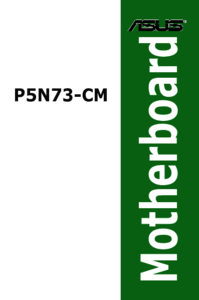
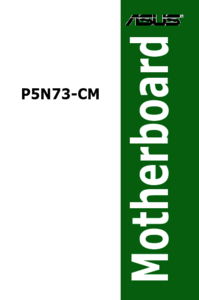
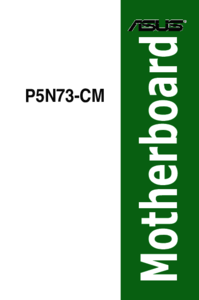

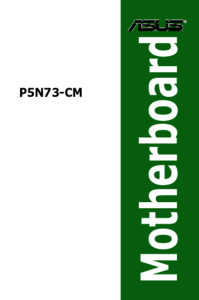



 (174 pages)
(174 pages)





 (38 pages)
(38 pages)







Comments to this Manuals